- Startseite
- DocSpace
- Konfiguration
- Sicherheit
Sicherheit
Sicherheitseinstellungen
Im Abschnitt Sicherheit können Sie den Zugriff auf Ihren DocSpace steuern und die Aktivitäten aller Benutzer überwachen. Er umfasst drei Unterabschnitte: DocSpace-Zugriff, Anmeldeverlauf und Audit-Trail.
Verwaltung des DocSpace-Zugriffs
Der Unterabschnitt DocSpace-Zugriff der Sicherheits-Einstellungen ermöglicht es Ihnen, Benutzern sichere und bequeme Möglichkeiten für den Zugriff auf den DocSpace bereitzustellen.
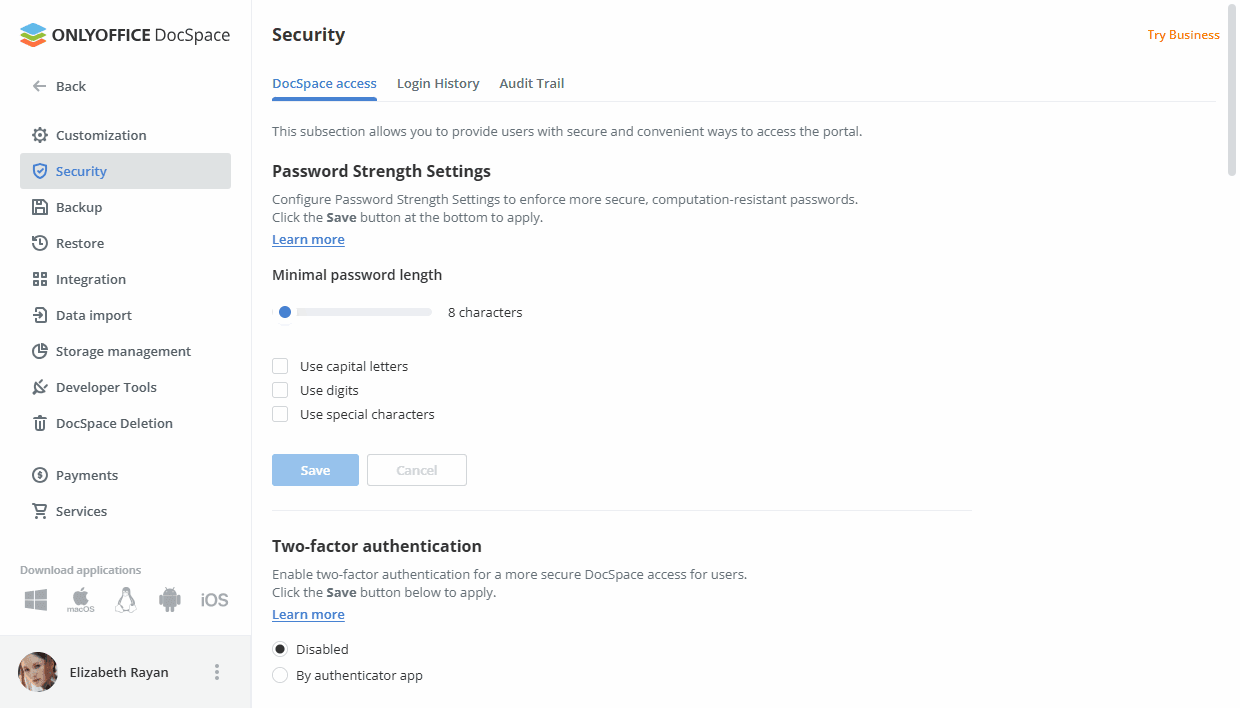
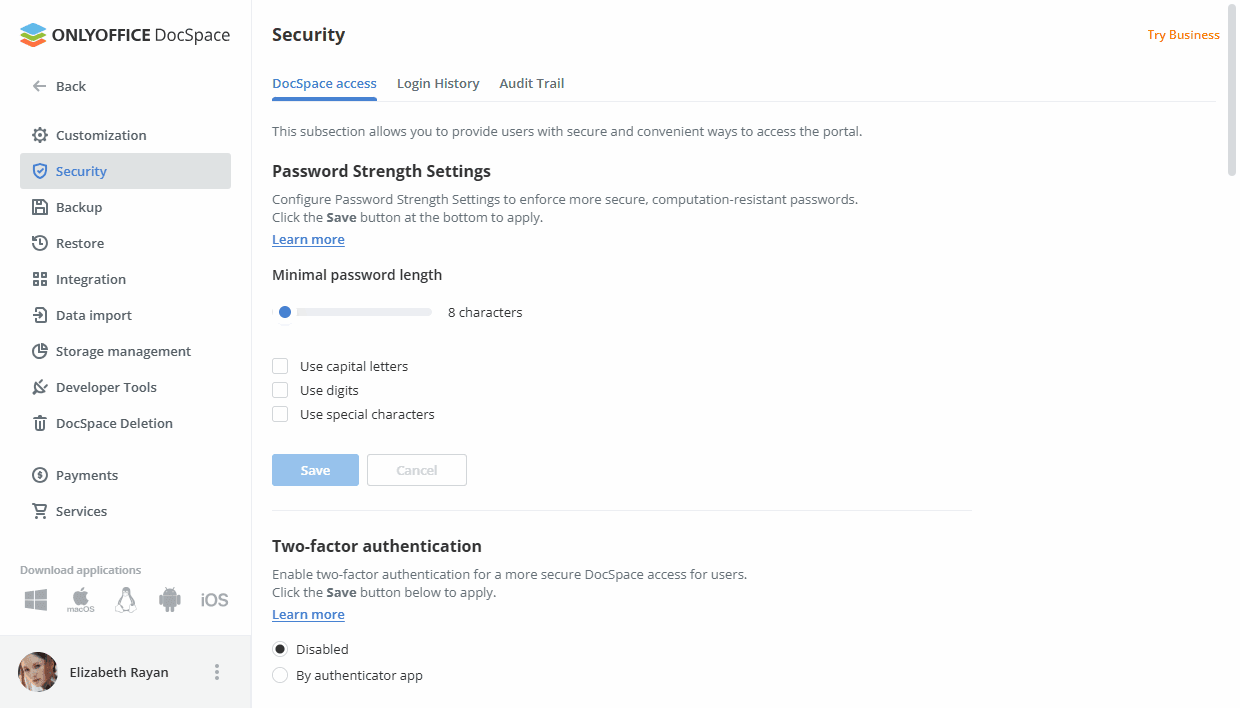
Einstellungen zur Kennwortstärke
In diesem Abschnitt können Sie die Kennwortkomplexität (die Wirksamkeit eines Kennworts gegenüber Erraten und Brute-Force-Angriffen) bestimmen. Dazu:
-
Verwenden Sie die Leiste Mindestlänge des Passworts, um festzulegen, wie lang das Passwort sein muss, um als sicher zu gelten.
Das Passwort muss mindestens 8 und nicht mehr als 30 Zeichen lang sein.
- Aktivieren Sie die entsprechenden Kontrollkästchen unterhalb der Leiste, um den Zeichensatz festzulegen, der im Kennwort verwendet werden muss: Großbuchstaben, Ziffern, Sonderzeichen.
- Klicken Sie unten im Abschnitt auf die Schaltfläche Speichern, um die vorgenommenen Änderungen zu übernehmen.
Zwei-Faktor-Authentifizierung
In diesem Abschnitt können Sie die zweistufige Verifizierung mit Authentifizierungs-Apps aktivieren, die einen sichereren DocSpace-Zugriff gewährleistet.
Um die Zwei-Faktor-Authentifizierung mit einer Authentifikator-App zu aktivieren,
- Aktivieren Sie das Optionsfeld Per Authentifizierungs-App im Abschnitt Zwei-Faktor-Authentifizierung.
- Klicken Sie unten im Abschnitt auf die Schaltfläche Speichern, um die vorgenommenen Änderungen zu übernehmen.
Wenn die Zwei-Faktor-Authentifizierung mit einer Authentifizierungs-App aktiviert ist, kann ein Benutzer auf die DocSpace-Daten zugreifen, nachdem er seine normale E-Mail-Adresse und sein Passwort eingegeben oder sich über ein Social-Media-Konto angemeldet und einen sechsstelligen Bestätigungscode oder einen von der Authentifizierungs-App generierten Backup-Code eingegeben hat.
Um nach der Aktivierung der Zwei-Faktor-Authentifizierung zum ersten Mal auf Ihren DocSpace zuzugreifen:
- Geben Sie Ihre regulären Zugangsdaten ein, um auf Ihren DocSpace zuzugreifen. Der QR-Code und Ihr geheimer Schlüssel werden auf Ihrer DocSpace-Anmeldebestätigungsseite angezeigt.
- Installieren Sie eine Authentifizierungs-App auf Ihrem Mobilgerät. Sie können Google Authenticator für Android und iOS oder Authenticator für Windows Phone verwenden.
-
Öffnen Sie die Authentifizierungs-App auf Ihrem Mobilgerät und konfigurieren Sie sie auf eine der folgenden Arten:
- Scannen Sie den im Browser angezeigten QR-Code oder
- Geben Sie Ihren im Browser angezeigten geheimen Schlüssel manuell ein.
- Geben Sie auf Ihrer DocSpace-Anmeldebestätigungsseite einen 6-stelligen Code ein, der von Ihrer Anwendung generiert wurde.
- Klicken Sie auf die Schaltfläche App verbinden.
Um mehr über die Verwendung der Zwei-Faktor-Authentifizierung in Ihrem DocSpace zu erfahren, können Sie den folgenden Artikel lesen.
Einstellungen für vertrauenswürdige E-Mail-Domänen
In diesem Abschnitt können Sie die E-Mail-Server angeben, die für die Benutzer-Selbstregistrierung in Ihrem DocSpace verwendet werden. Standardmäßig ist diese Option deaktiviert. Um sie zu aktivieren,
- Aktivieren Sie das Optionsfeld Benutzerdefinierte Domänen.
- Geben Sie den vertrauenswürdigen E-Mail-Server in das darunter angezeigte Feld ein.
- Klicken Sie unten im Abschnitt auf die Schaltfläche Speichern, um die vorgenommenen Änderungen zu übernehmen.
Um weitere E-Mail-Server hinzuzufügen, verwenden Sie den Link Vertrauenswürdige Domäne hinzufügen. Um einen versehentlich hinzugefügten Server zu löschen, klicken Sie auf das entsprechende  Symbol rechts neben dem Feld.
Symbol rechts neben dem Feld.
Anschließend kann sich jeder Benutzer mit einem Konto bei einem bestimmten Mailserver selbst registrieren, indem er auf der Anmeldeseite auf den Link Hier klicken, um beizutreten klickt und seine E-Mail-Adresse eingibt. Eine Einladungs-E-Mail mit einem Link zum DocSpace wird an die angegebene E-Mail-Adresse gesendet. Zur Anmeldung muss der Benutzer dem in der E-Mail angegebenen Link folgen, ein Passwort eingeben und dieses bestätigen.
Um diese Option wieder zu deaktivieren, aktivieren Sie einfach das Optionsfeld Deaktiviert.
Eingeschränkter Zugriff auf Entwicklertools
Mit der Einstellung Bereich „Entwicklertools“ können Sie den Benutzerzugriff auf die Seite „Entwicklertools“ verwalten und steuern und sicherstellen, dass alle Benutzer außer Gästen auf diese Seite zugreifen und dementsprechend eigene Webhooks oder eigene OAuth 2.0-Apps erstellen usw. können. Diese Einstellung ist standardmäßig aktiviert.
Jeder Benutzer kann auf den Abschnitt Entwicklertools zugreifen, indem er im linken Bereich auf den entsprechenden Link klickt.
Um die Seite „Entwicklertools“ nur dem DocSpace-Eigentümer und Administratoren zugänglich zu machen,
- Aktivieren Sie das Optionsfeld Deaktiviert.
- Klicken Sie unten im Abschnitt auf die Schaltfläche Speichern, um die vorgenommenen Änderungen zu übernehmen.
Einladungseinstellungen
In diesem Bereich können Sie die Einladungsoptionen für interne Mitglieder und externe Gäste Ihres DocSpace konfigurieren. Diese Einstellungen helfen Ihnen, die Sicherheitsrichtlinien Ihres Unternehmens einzuhalten, beispielsweise wenn Sie LDAP oder andere Benutzerverwaltungssysteme verwenden. Standardmäßig sind alle Einladungseinstellungen aktiviert. Deaktivieren Sie die Optionen, die Sie deaktivieren möchten:
- DocSpace-Mitglieder über Kontakte einladen - aktivieren Sie diese Option, um Einladungen an neue DocSpace-Mitglieder über den Bereich „Kontakte“ zu senden. Deaktivieren Sie diese Option, wenn Sie neue Mitglieder ausschließlich über LDAP einladen möchten.
Wenn diese Option deaktiviert ist, wird die Option Einladen im Abschnitt Kontakte ausgeblendet.
- Das Einladen von Gästen erlauben - aktivieren Sie diese Option, damit alle DocSpace-Mitglieder externe Gäste in Räume einladen können.
Wenn diese Option deaktiviert ist, können im Einladungsbereich eines Raums keine neuen Benutzer mit nicht existierender E-Mail-Adresse hinzugefügt werden. In diesem Fall können nur bestehende DocSpace-Benutzer zu einem Raum eingeladen werden.
Klicken Sie unten im Abschnitt auf die Schaltfläche Speichern, um die vorgenommenen Änderungen zu übernehmen.
IP-Sicherheitseinstellungen
In diesem Abschnitt können Sie unerwünschte Besucher am Zugriff auf Ihren DocSpace hindern, indem Sie den Zugriff auf vertrauenswürdige Netzwerke beschränken. Versuche, sich von einer anderen als den von Ihnen festgelegten IP-Adressen in Ihren DocSpace einzuloggen, werden blockiert. Um den Zugriff auf Ihren DocSpace anhand von IP-Adressen einzuschränken,
- Aktivieren Sie das Optionsfeld Aktivieren.
- Klicken Sie auf den Link Zulässige IP-Adresse hinzufügen.
-
Geben Sie im angezeigten Eingabefeld eine einzelne IP-Adresse im IPv4-Format (#.#.#.#, wobei # ein numerischer Wert von 0 bis 255 ist) an oder legen Sie einen IP-Adressbereich fest, indem Sie die Start- und End-IP-Adresse des Bereichs im Format #.#.#.#-#.#.#.# eingeben.
Die Informationen zu den IP-Adressen Ihrer DocSpace-Besucher finden Sie im Unterabschnitt Anmeldeverlauf der Sicherheits-Einstellungen, indem Sie auf die Schaltfläche Bericht herunterladen und öffnen klicken.
- Fügen Sie auf die gleiche Weise so viele vertrauenswürdige IP-Adressen hinzu, wie Sie benötigen.
- Klicken Sie unten im Abschnitt auf die Schaltfläche Speichern.
Bei Bedarf können Sie die hinzugefügten IP-Adressen löschen, indem Sie auf das entsprechende Symbol  rechts neben der IP-Adresse klicken. Um diese Option wieder zu deaktivieren, aktivieren Sie einfach das Optionsfeld „Deaktivieren“ und klicken Sie auf „Speichern“.
rechts neben der IP-Adresse klicken. Um diese Option wieder zu deaktivieren, aktivieren Sie einfach das Optionsfeld „Deaktivieren“ und klicken Sie auf „Speichern“.
Einstellungen zum Schutz vor Brute-Force-Angriffen
Dieser Abschnitt ermöglicht es Ihnen, das Portal vor Brute-Force-Angriffen zu schützen.
- Im Feld Anzahl der Versuche kann die maximale Anzahl erfolgloser Anmeldeversuche pro Benutzer festgelegt werden.
- Im Feld Blockierungszeit (Sek.) legen Sie das Zeitintervall für die Blockierung neuer Anmeldeversuche fest.
- Im Feld Prüfzeitraum (Sek.) legen Sie das Zeitintervall für die Zählung erfolgloser Anmeldeversuche fest.
Wenn die festgelegte Anzahl erfolgloser Anmeldeversuche erreicht ist, werden Versuche von der zugehörigen IP-Adresse für den gewählten Zeitraum gesperrt (bzw. wird in der SaaS-Version ein Captcha angefordert).
Diese Funktion ist in der Serverversion standardmäßig deaktiviert. Um sie zu nutzen, muss sie in der Konfigurationsdatei aktiviert werden. Weitere Informationen finden Sie im folgenden Artikel.
Administrator-Nachrichteneinstellungen
Dieser Abschnitt ermöglicht es Ihnen, das Kontaktformular auf der Anmelden-Seite anzuzeigen, damit Benutzer dem DocSpace-Administrator eine Nachricht senden können, falls sie Probleme beim Zugriff auf DocSpace haben.
Um es zu aktivieren, aktivieren Sie einfach das entsprechende Optionsfeld und klicken Sie unten im Abschnitt auf die Schaltfläche Speichern, um die vorgenommenen Änderungen zu übernehmen.
Sitzungslebensdauer
In diesem Abschnitt können Sie ein Zeitlimit (in Minuten) festlegen, innerhalb dessen die DocSpace-Benutzer ihre DocSpace-Zugangsdaten erneut eingeben müssen, um auf den DocSpace zugreifen zu können.
Um eine Sitzungslebensdauer festzulegen, aktivieren Sie das Optionsfeld Aktivieren, geben Sie den erforderlichen Zeitwert in Minuten in das angezeigte Feld Lebensdauer ein und klicken Sie unten im Abschnitt auf die Schaltfläche Speichern, um die vorgenommenen Änderungen zu übernehmen. Danach werden alle Benutzer vom DocSpace abgemeldet.
Anmeldeverlauf verfolgen
Der Unterabschnitt Anmeldeverlauf der Sicherheits-Einstellungen dient der Überwachung der letzten Benutzeranmeldeaktivitäten, einschließlich erfolgreicher und fehlgeschlagener Anmeldeversuche mit Angabe der Gründe. In der SaaS-Version ist dies eine kostenpflichtige Funktion (nur im kostenpflichtigen Business-Tarif verfügbar).
Diese Seite zeigt nur die letzten 20 Einträge an. Jeder Eintrag zeigt, welche Aktion stattgefunden hat, wer sie durchgeführt hat und wann das Ereignis eingetreten ist.
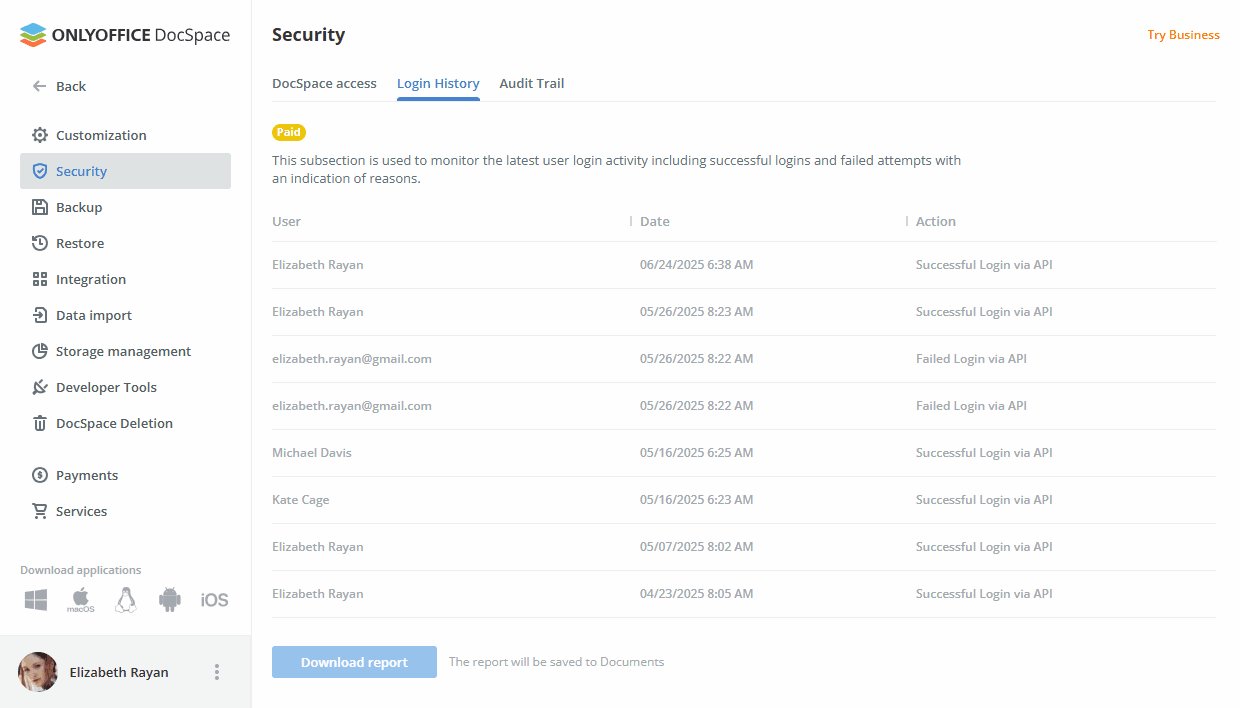
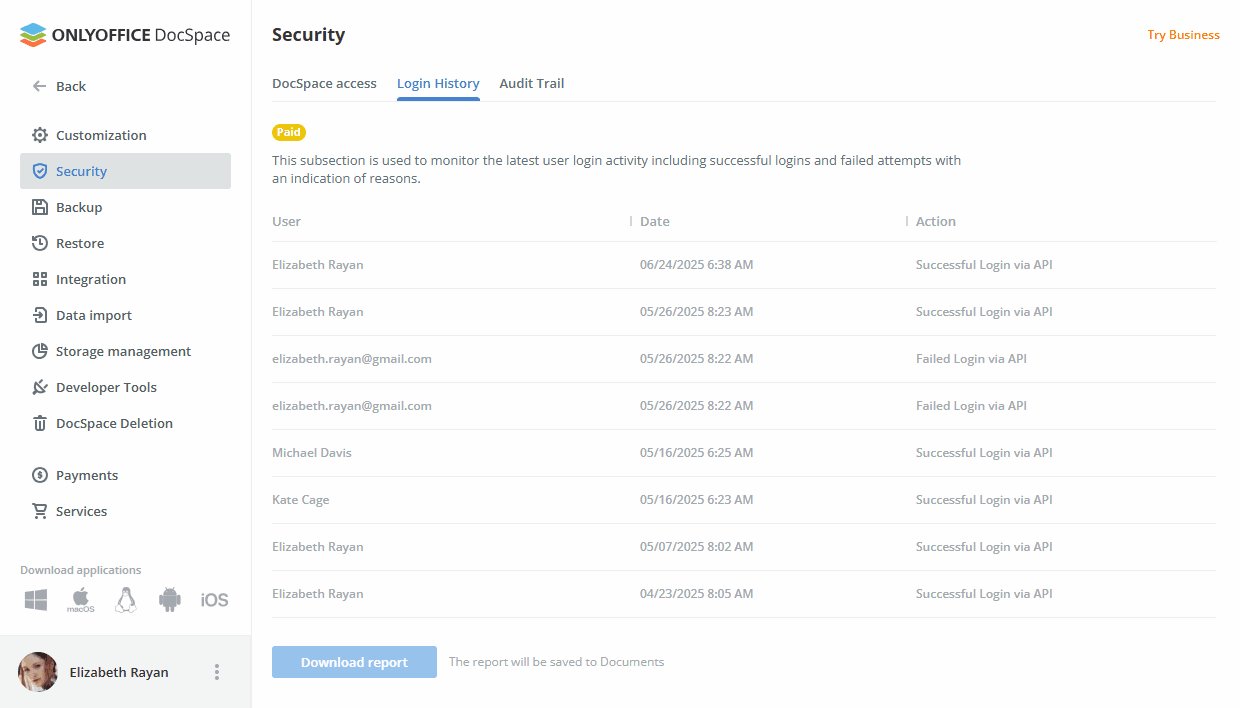
Um die detaillierten Statistiken des letzten Halbjahres anzuzeigen, klicken Sie auf die Schaltfläche Bericht herunterladen und öffnen. Der Bericht wird als .csv-Datei (LoginHistory_ReportStartDate-EndDate.csv) geöffnet.
Der Anmeldeverlaufsbericht enthält folgende Details: IP-Adresse des Benutzers, Browser und Plattform, die zum Zeitpunkt des registrierten Ereignisses verwendet wurden, Datum und Uhrzeit des Ereignisses, Name des Benutzers, der versucht hat, sich an- bzw. abzumelden, DocSpace-Seite, auf der die Aktion ausgeführt wurde, spezifische Aktion (z. B. Login Fail. Associated Social Account Not Found / Anmeldung fehlgeschlagen. Zugeordnetes Social-Media-Konto nicht gefunden).
Die Datensätze sind chronologisch in absteigender Reihenfolge sortiert, aber Sie können die Daten ganz einfach nach beliebigen Parametern sortieren und filtern oder das Suchwerkzeug verwenden, um schnell einen bestimmten Datensatz zu finden.
Empfangen von Audit-Trail-Daten
Im Unterabschnitt Audit-Trail der Sicherheits-Einstellungen können Sie die Liste der letzten Änderungen (Erstellung, Änderung, Löschung usw.) durchsuchen, die Benutzer an den Entitäten (Dateien, Ordnern usw.) in Ihrem DocSpace vorgenommen haben. In der SaaS-Version ist dies eine kostenpflichtige Funktion (nur im kostenpflichtigen Business-Tarif verfügbar).
Diese Seite zeigt nur die letzten 20 Einträge an. Jeder Eintrag zeigt, welche Aktion stattgefunden hat, wer sie durchgeführt hat und wann das Ereignis eingetreten ist.
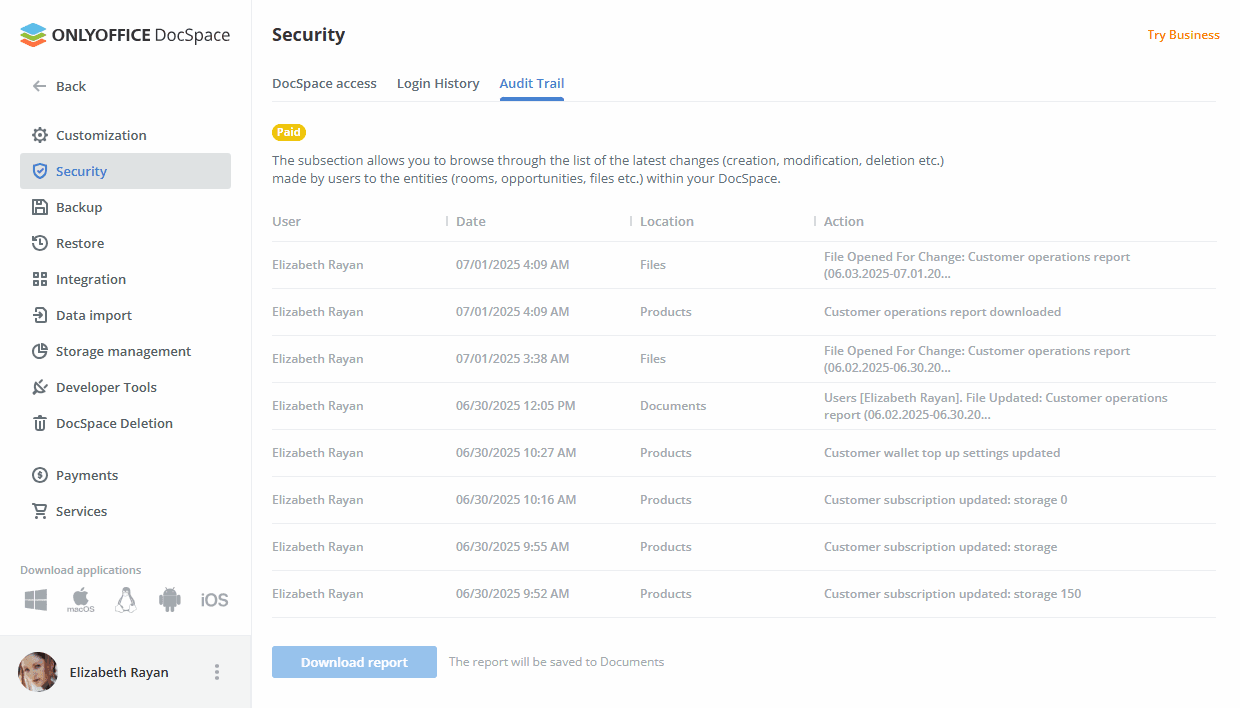
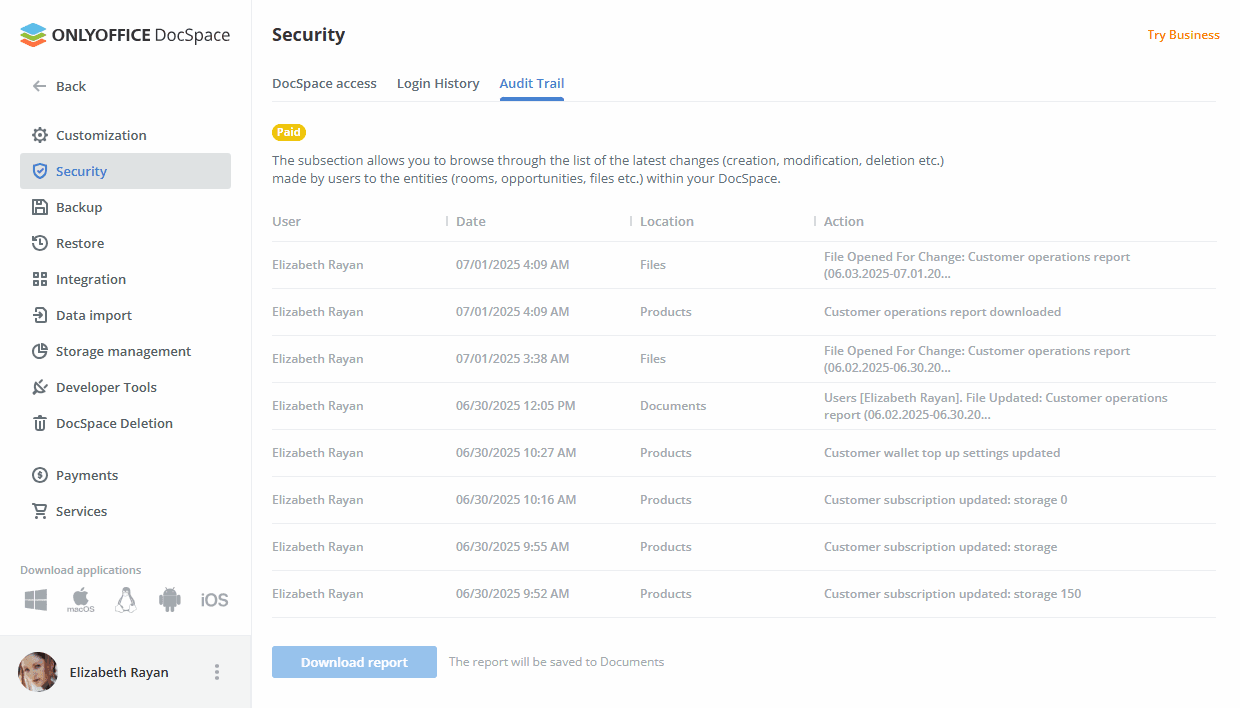
Um die detaillierten Statistiken des letzten Halbjahres anzuzeigen, klicken Sie auf die Schaltfläche Bericht herunterladen und öffnen. Der Bericht wird als .csv-Datei (AuditTrail_ReportStartDate-EndDate.csv) geöffnet.
Der Audit-Trail-Bericht enthält folgende Details: IP-Adresse des Benutzers, Browser und Plattform, die zum Zeitpunkt des registrierten Ereignisses verwendet wurden, Datum und Uhrzeit des Ereignisses, Name des Benutzers, der die Operation durchgeführt hat, DocSpace-Seite, auf der die Aktion durchgeführt wurde, allgemeiner Aktionstyp (z. B. Download, aktualisierter Zugriff), spezifische Aktion (z. B. Datei hochgeladen: Timetable.ods ), Produkt und Modul, auf das sich die geänderte Entität bezieht.
Die Datensätze sind chronologisch in absteigender Reihenfolge sortiert, aber Sie können die Daten ganz einfach nach beliebigen Parametern sortieren und filtern oder das Suchwerkzeug verwenden, um schnell einen bestimmten Datensatz zu finden.